Как 100% отключить автозапуск видео в Chrome, за минуту
- Описание проблемы
- Как вернуть опцию автоматического воспроизведения видео в Chrome без расширений
- Как отключить автоматическое воспроизведение видео в Chrome через групповую политику и реестр
- Как отключить автоматическое воспроизведение видео в chrome через расширения
- Как отключить автоматическое воспроизведение видео с помощью McAfee Web Boot

Добрый день! Уважаемые читатели и гости одного из крупнейших IT блогов для продвинутых пользователей компьютера Pyatilistnik.org. В прошлый раз я вас научил полностью блокировать Push-уведомления в браузере Chrome. Сегодня я вам хочу показать, как решается не менее бесящая проблема любого браузера, а именно автоматическое воспроизведение видео в Chrome, которое часто бывает не к месту. Уверен, что данная публикация так же будет полезна, как в случае, когда нужно было вернуть возможность открывать вкладки в Google в новом окне.
Описание проблемы
Когда вы просматриваете веб-страницы и заняты каким-то важным заданием, больше всего раздражает автозапуск аудио и видео в вашем браузере. Они являются одним из самых больших отвлекающих факторов, о которых нужно позаботиться немедленно. В этой статье я расскажу и покажу рабочие методы, как можно отключить автоматическое воспроизведение аудио и видео в браузере Chrome.
21 век, это век видео контента, таковы реалии. И не потому, что дети рожденные в 2000-х стали ленивее и глупее, в результате чего они меньше читают, а в том, что количество информации каждый год увеличивается в кратном количестве, это и хорошо и плохо. Хорошо, что есть большой выбор, плохо, что сложнее найти что-то стоящее, поэтому информацию стали получать больше из видео, так как быстрее и проще, есть возможность перемотать и авторы стараются делать видео в сжатом виде, таковы реалии.
Так же появился видео формат рекламы, я не берусь судить хорошо это или плохо, но по мимо Youtube вы можете встретить ее и на любом сайте, особенно, где люди смотрят фильмы в онлайн. Вроде удобно зашел на сайт и посмотрел, но многие вебмастера и огромные новостные порталы просто забивают свои сайты всеми видами рекламы, которая лезет из всех щелей, понятно что есть адблокеры и все такое, но я стараюсь им пользоваться в исключительном случае, так как реклама бывает и полезная и понимаю, что она позволяет нормальным сайтам развиваться, но вот когда начинают наглеть я принимаю меры.
Вот вам пример на lenta.ru таких отвратительных вставок, не успели вы зайти на сайт, а у вас начинает без вашего ведома запускаться какое-то видео, раздражая вас звуком, да еще и кушать ваш интернет трафик.
или вот их классическое окно
Google Chrome шикарный браузер, каким бы его не считали хейтеры, да он может есть много памяти, он может где-то лажать, но по статистике в мире за 2019 год он впереди планеты всей и первым вводит всякие фишки, остальные чаще всего у него их копируют, вроде нашего Яндекса, вы всегда их можете испытывать раньше других в редакции Chrome Canary.
До Chrome 75 в браузере была удобная и встроенная функция по блокировке автозапуск видео и она включалась в два клика или из режима flags. Опция называлась
Там было три варианта использования:
- Default - автозапуск включен
- No User qesture is required - пользователям не нужно взаимодействовать с документом, чтобы видео или аудио источники начали воспроизводиться автоматически.
- Document user activation is required - Пользователи должны взаимодействовать с документом перед автоматическим воспроизведением аудио- или видеоконтента. именно этот вариант и заставлял вас явным образом нажимать на видео, чтобы его запустить.
НО как я и писал выше в новых версиях Chrome разработчики Google решили ее убрать, зачем? Да просто потому, что данная опция уже не экспериментальная, и видимо ее решили убрать. Если вы не знаете какая у вас версия Chrome, то пройдите по ссылке слева, там будет подробная инструкция, где это посмотреть.
Как вернуть опцию автоматического воспроизведения видео в Chrome без расширений
К счастью хоть разработчики и выпилили опцию автозапуска видео из flags, они оставили возможность ее использовать. Вы также можете принять решение о том, чтобы гарантировать, что автозапуск воспроизведения никогда не будет разрешен, отключив использование MEI, применив политику автозапуска к Web Audio и определив, будут ли сайты с наивысшим общим MEI автоматически воспроизводить видео и аудио для новых пользователей. Это может быть сделано с тремя внутренними коммутаторами:
- PreloadMediaEngagementData
- AutoplayIgnoreWebAudio
- MediaEngagementBypassAutoplayPolicies
https://developers.google.com/web/updates/2017/09/autoplay-policy-changes
Все, что вам нужно сделать, это либо в командной строке Windows или Powershell ввести вот такую команду:
Обратите внимание, что я явно указал путь до исполняемого файла Chrome
Если хотите иметь всегда запуск Chrome с данными ключами, то вы можете сделать копию ярлыка, для этого просто выберите его и нажмите одновременно CTRL и C, затем CTRL и V. Далее откройте у нового ярлыка свойства и в поле "Объект" вставьте строчку указанную выше. Пробуем открыть браузер и проверить блокировку автозапуска видео и аудио на сайте.
Если с данными ключами не получилось, то попробуйте вставить вот такую строку:
Если данный метод не сработал, то пробуем через создание ключа реестра
Как отключить автоматическое воспроизведение видео в Chrome через групповую политику и реестр
Ранее я вам рассказывал, как управлять Google Chrome через групповые политики в корпоративных сетях, где часто сети построены на доменах Active Directory. Любая групповая политика делает одну простую вещь, она создает или изменяет ключ реестра на компьютере, просто это делается централизовано. Мы так с вами отключали встроенный антивирус Software Reporter Tool. Для начала я покажу, саму политику, а потом покажу, где и какой ключ реестра она создала, что бы вы могли его себе установить. Если вы хотите сделать, это централизовано, через GPO, то создайте политику и прикрепите ее к нужному организационному подразделению. Далее отредактируйте ее, вам нужно пройти по пути:
- Конфигурация компьютера - Политики - Административные шаблоны - Google - Google Chrome (Для политик применяемых на уровне компьютера)
- Конфигурация пользователя - Политики - Административные шаблоны - Google - Google Chrome (Для политик применяемых на уровне пользователя)
Тут будут две политики:
- Разрешать автоматическое воспроизведение видео (AutoplayAllowed) - Позволяет разрешать или запрещать автоматическое воспроизведение видео со звуковой дорожкой в Google Chrome (без согласия пользователя). Если задано значение True, автоматическое воспроизведение видео в Google Chrome будет включено. Если задано значение False (Отключено), автоматическое воспроизведение видео в Google Chrome будет отключено. Для некоторых шаблонов URL это поведение можно переопределить с помощью правила AutoplayWhitelist. По умолчанию видео в Google Chrome не воспроизводятся автоматически. Для некоторых шаблонов URL это поведение можно переопределить с помощью правила AutoplayWhitelist. Если это правило было изменено во время работы Google Chrome, оно будет действовать только для новых вкладок.
- Разрешить автоматически воспроизводить видео на страницах из белого списка шаблонов URL (AutoplayWhitelist) - Определяет белый список шаблонов URL, для которых автовоспроизведение будет всегда включено. Если автовоспроизведение включено, видео со звуковой дорожкой в Google Chrome будут проигрываться автоматически (без согласия пользователя).
После того, как вы создали политику не забываем на конечном компьютере выполнить обновление групповой политики, или придется ждать автоматического обновления через 120 минут. Так же если вы видите, что политика настройки управления автозапуском видео не отработала, то посмотрите причины почему не применилась GPO.
Теперь, давайте посмотрим, где же политика создала ключи реестра, я открываю редактор реестра Windows и нахожу ветку:
Обратите внимание, что у ключа AutoplayAllowed будет значение "0", означающее, что автоматическое воспроизведение видео ОТКЛЮЧЕНО.
Зная ветку, вы теперь сами у себя можете создать ключ реестра, который запретит автозапуск видео. Если не хотите сами делать, то можете у меня скачать архив с ключами, там будет включение и отдельно выключение автозапуска.
Как отключить автоматическое воспроизведение видео в chrome через расширения
Если после всех манипуляций штатными средствами вы не можете запретить автопроигрывание видео на сайтах, то остается тяжелая артиллерия в виде плагинов, самый мой любимый "Disable HTML5 Autoplay (Reloaded)".
Нажимаем кнопку установить.
Отключите автозапуск и предварительную загрузку видео и аудио проигрывателей HTML5. Теперь любое видео блокируется, пока вы не нажмете кнопку соглашения.
И на ленте теперь не стартует их блок видео.
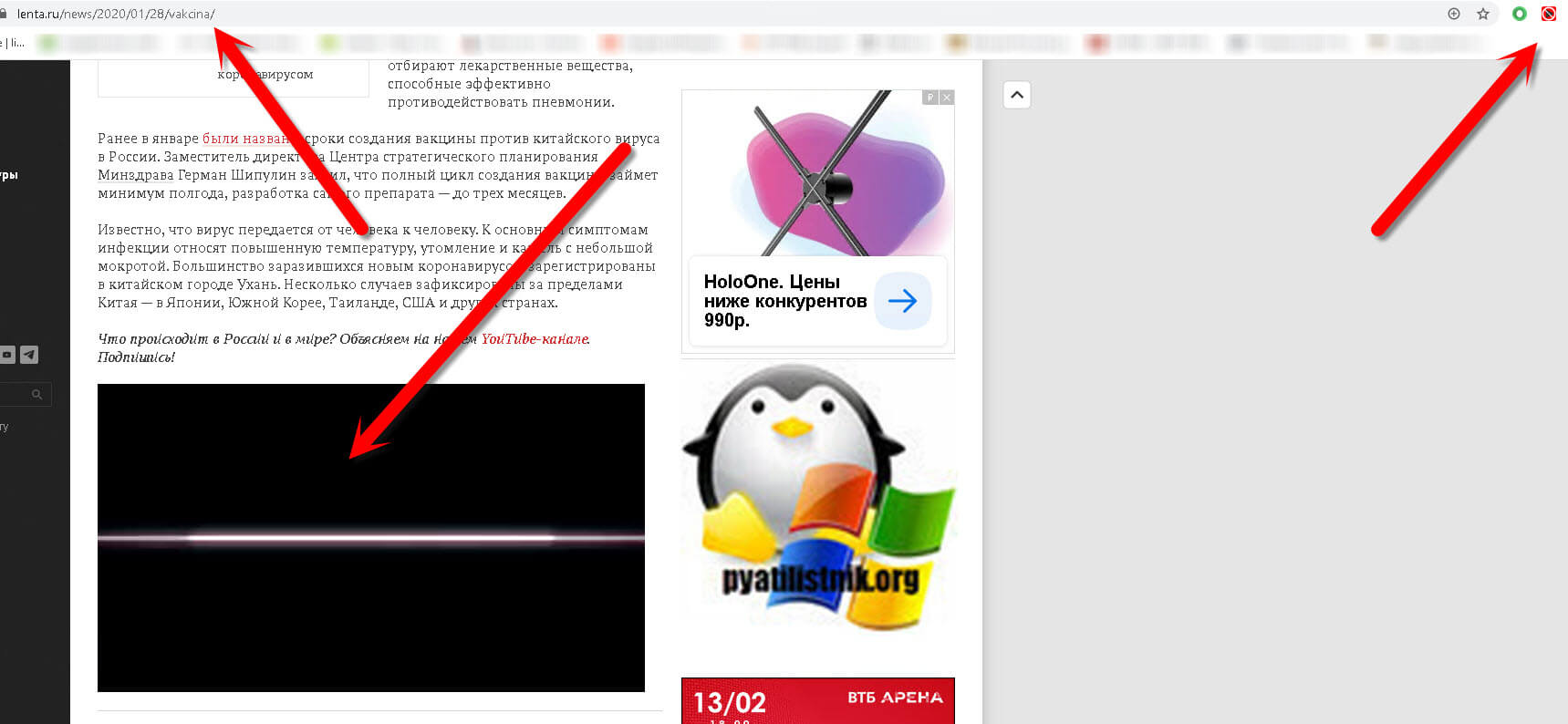
Помимо удаления атрибута автозапуска HTML из медиа-элементов, Disable HTML5 Autoplay (Reloaded) также подключается к JavaScript API мультимедиа. Это учитывает ограничения на управление мультимедиа и симуляцию ожидаемого поведения, чтобы гарантировать, что все страницы ведут себя нормально. Основная и наиболее востребованная функция: что блокировщик имеет настраиваемый белый список, поэтому вы можете добавлять свои любимые сайты, чтобы исключить их из блокировки автозапуска.
В итоге я внес сайт Youtube в белый список, где можно воспроизводить видео.
Чтобы деактивировать функцию, просто снимите соответствующий элемент с панели инструментов. С этим расширением вам никогда не придется беспокоиться о автоматическом воспроизведении видео в фоновом режиме. Кроме того, видео будет автоматически буферизироваться при необходимости.
Хочу отметить, что таких расширений существует огромное количество, вот вам полный список;
Как отключить автоматическое воспроизведение видео с помощью McAfee Web Boot
Если честно для меня антивирус MaCafee всегда был очень слабым и я его не порекомендую никому, но тут я решал проблему, что мой сайт попал в его базу, и при попытке на него войти, у людей использующих расширение от антивируса выскакивало уведомление и мне пришлось это исправлять путем установки Web Advisor. В комплекте с ним шло расширение McAfee Web Boot и как оказалось оно прекрасно запрещает запуск видео без вашего разрешения, в итоге вы будите видеть вот такую картину. Пример со шняжной ленты-ру. В углу с видео вы будите наблюдать статус "Приостановлено McAfee Web"
На этом у меня все, мы с вами разобрали, как вы можете локально и централизованно блокировать автозапуск видео в браузере Chrome. Если у вас остались вопросы, то пишите их в комментариях. Так же поделитесь своим опытом, все ли у вас получилось.

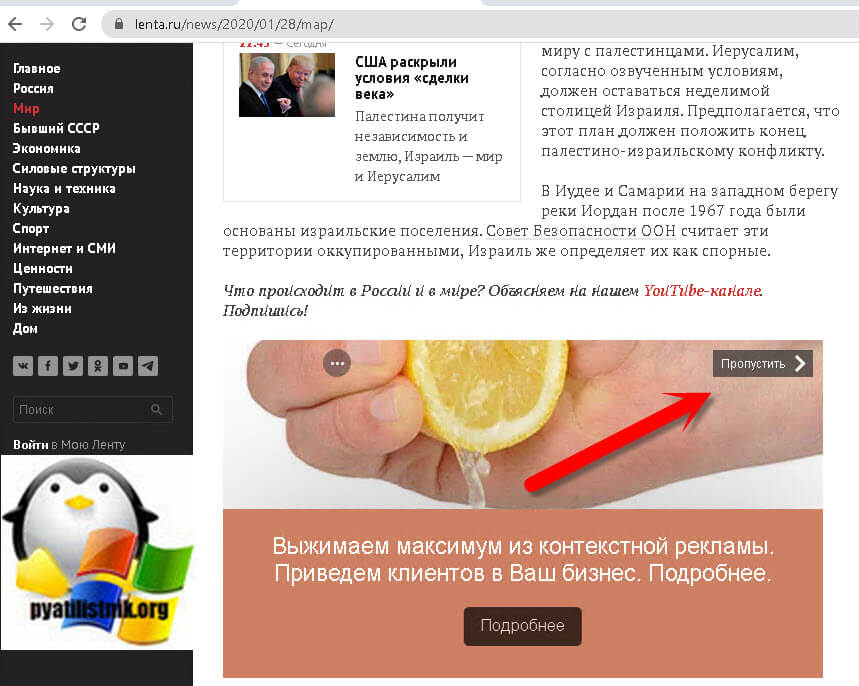
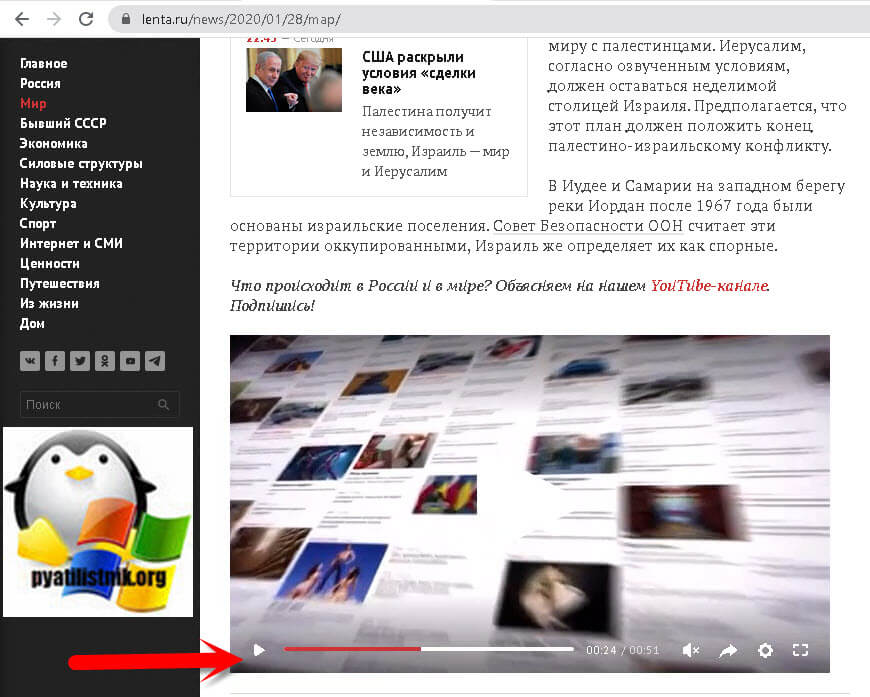
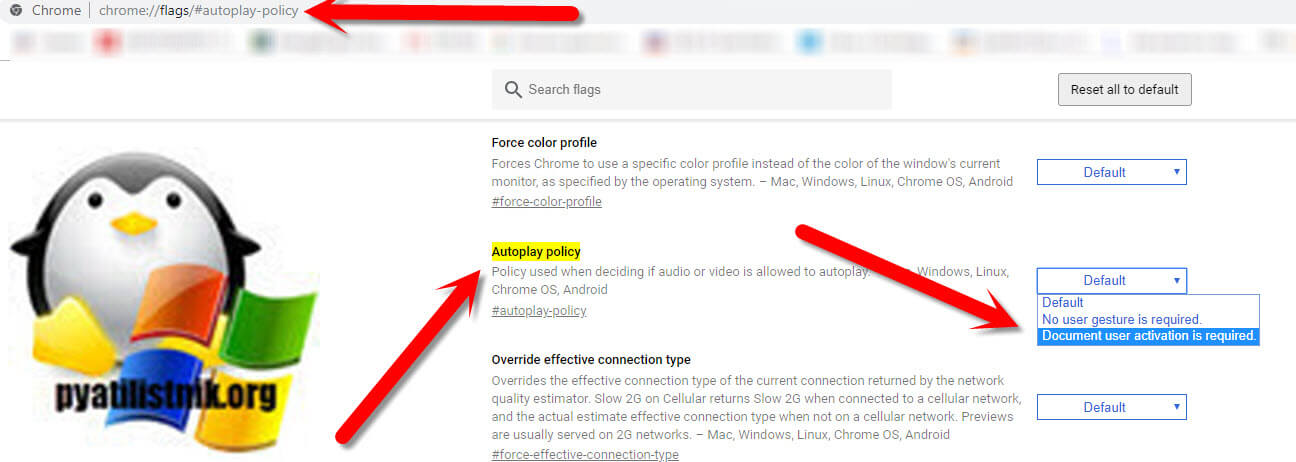
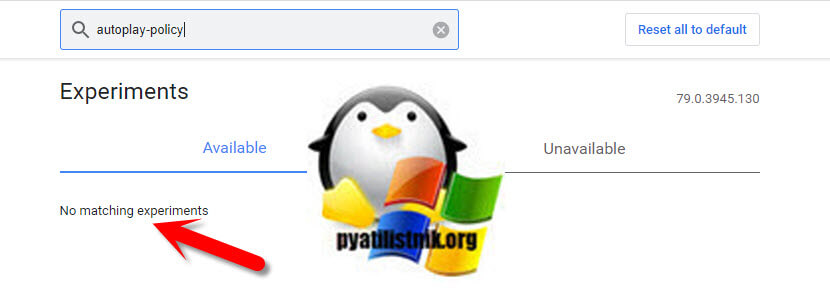

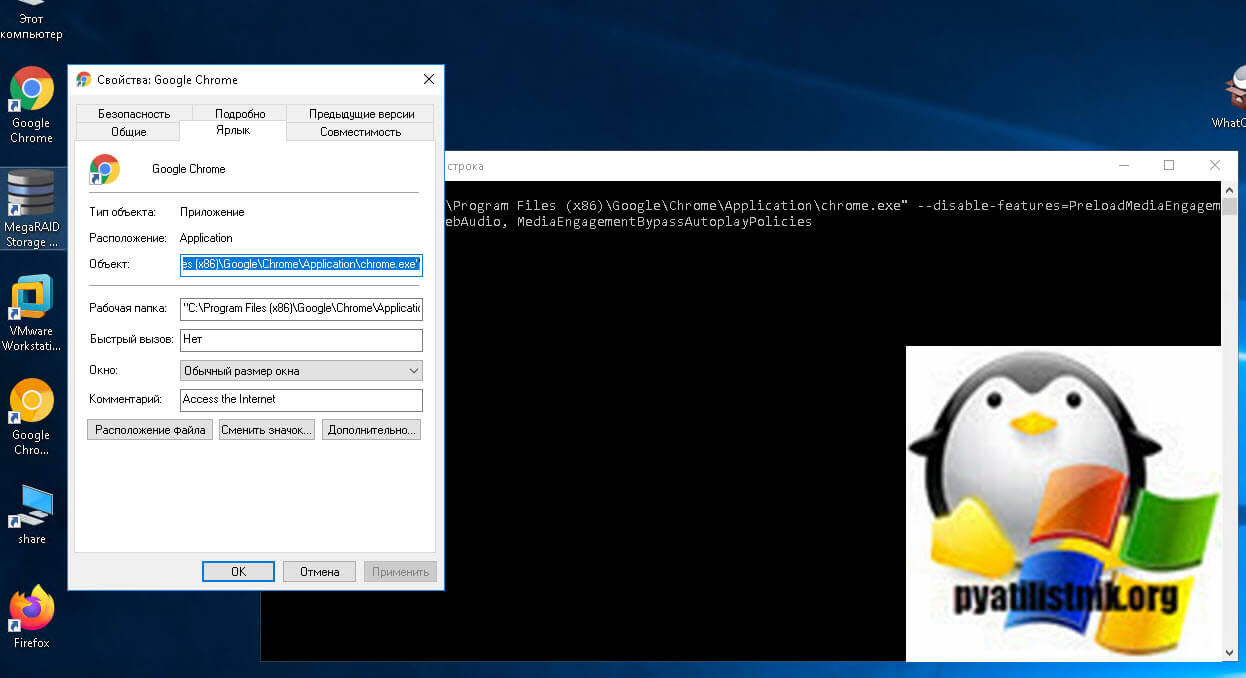
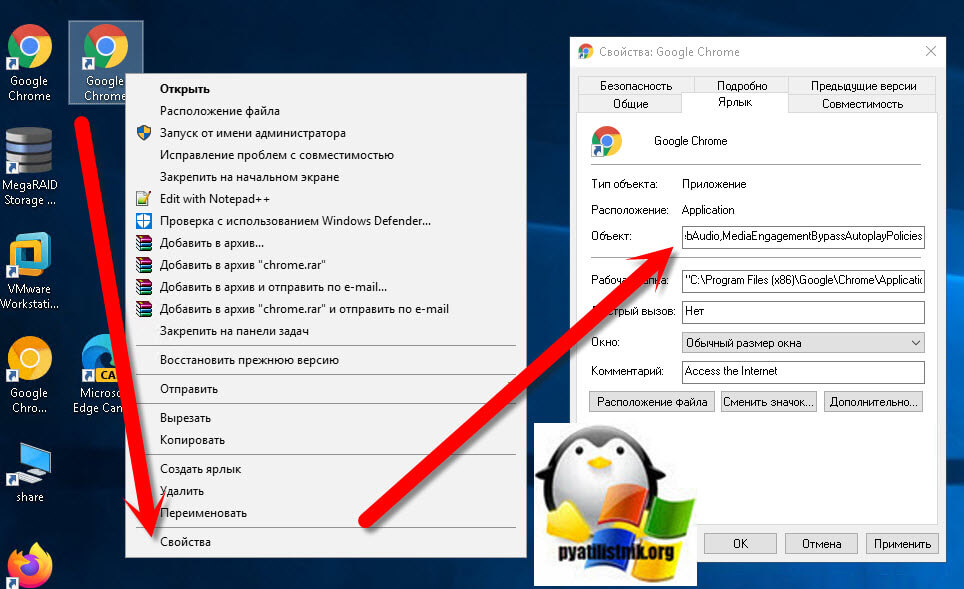
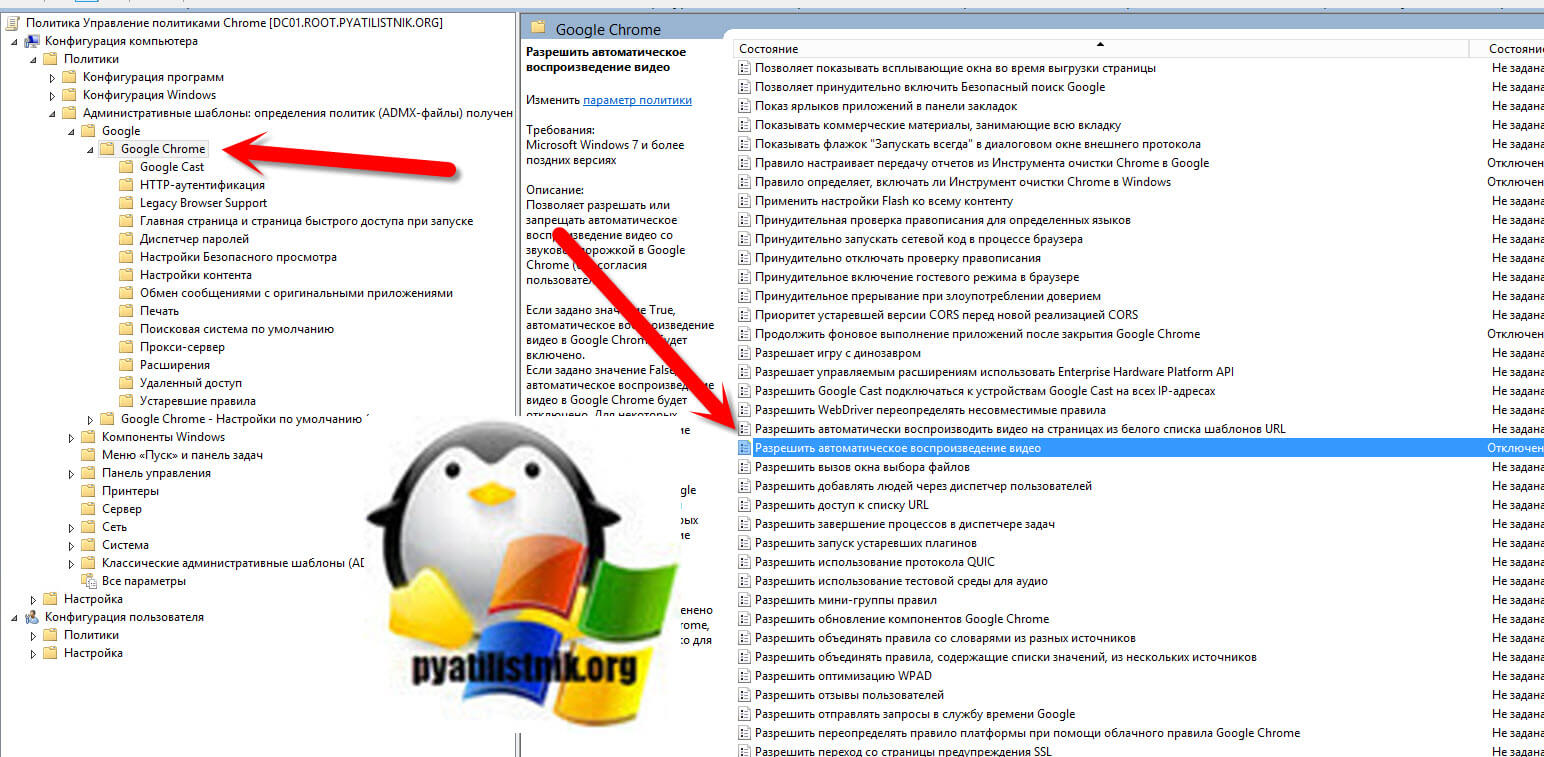
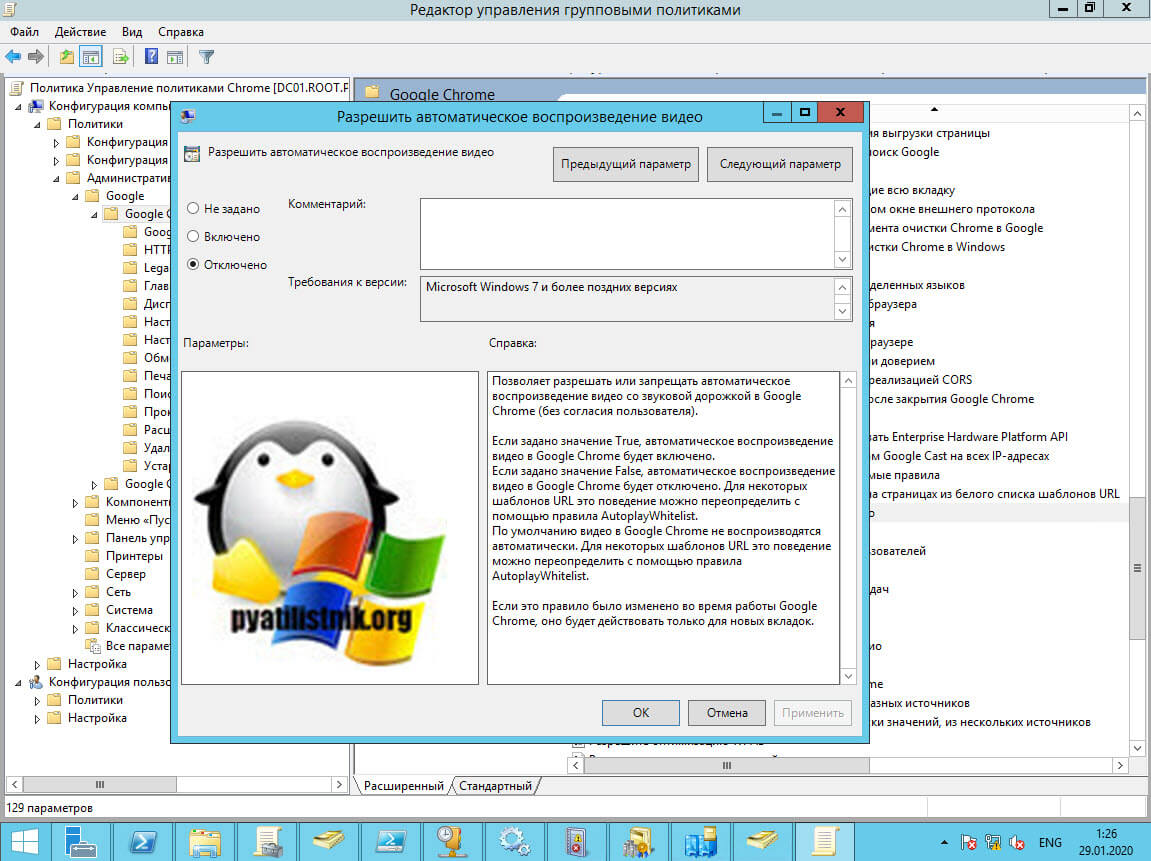
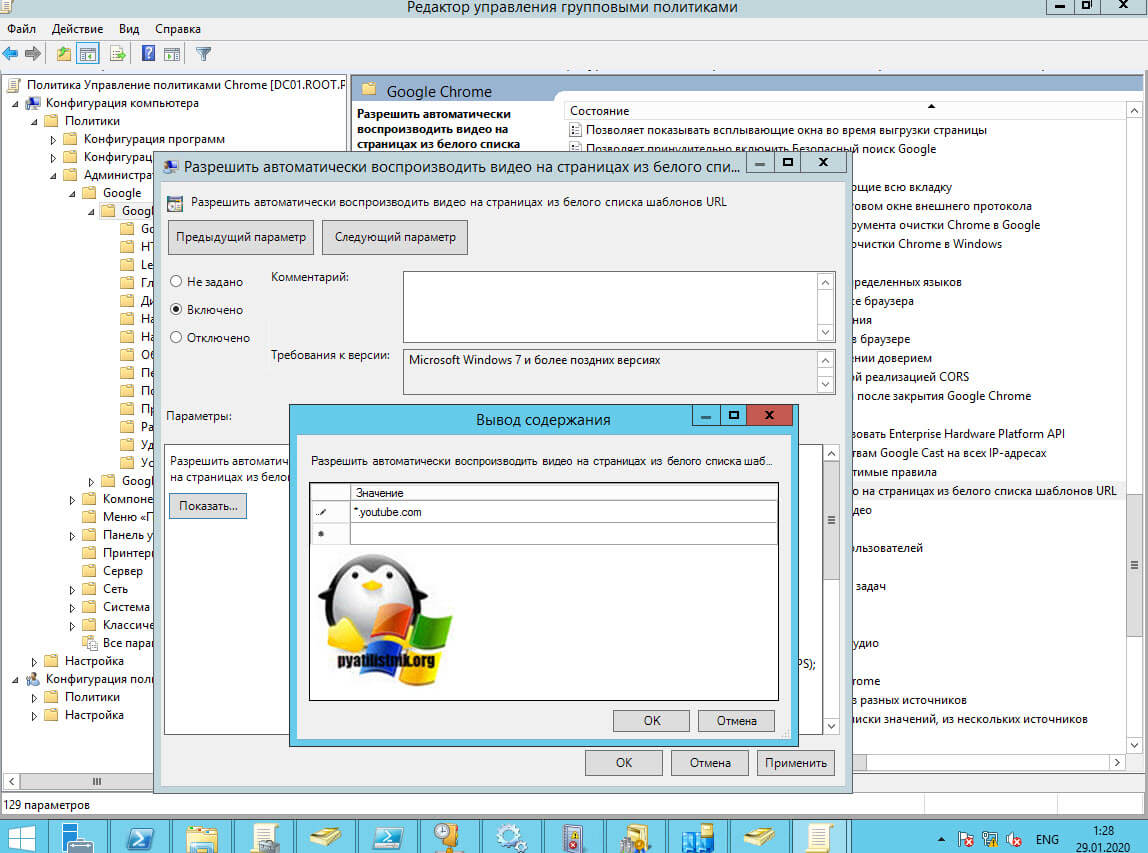
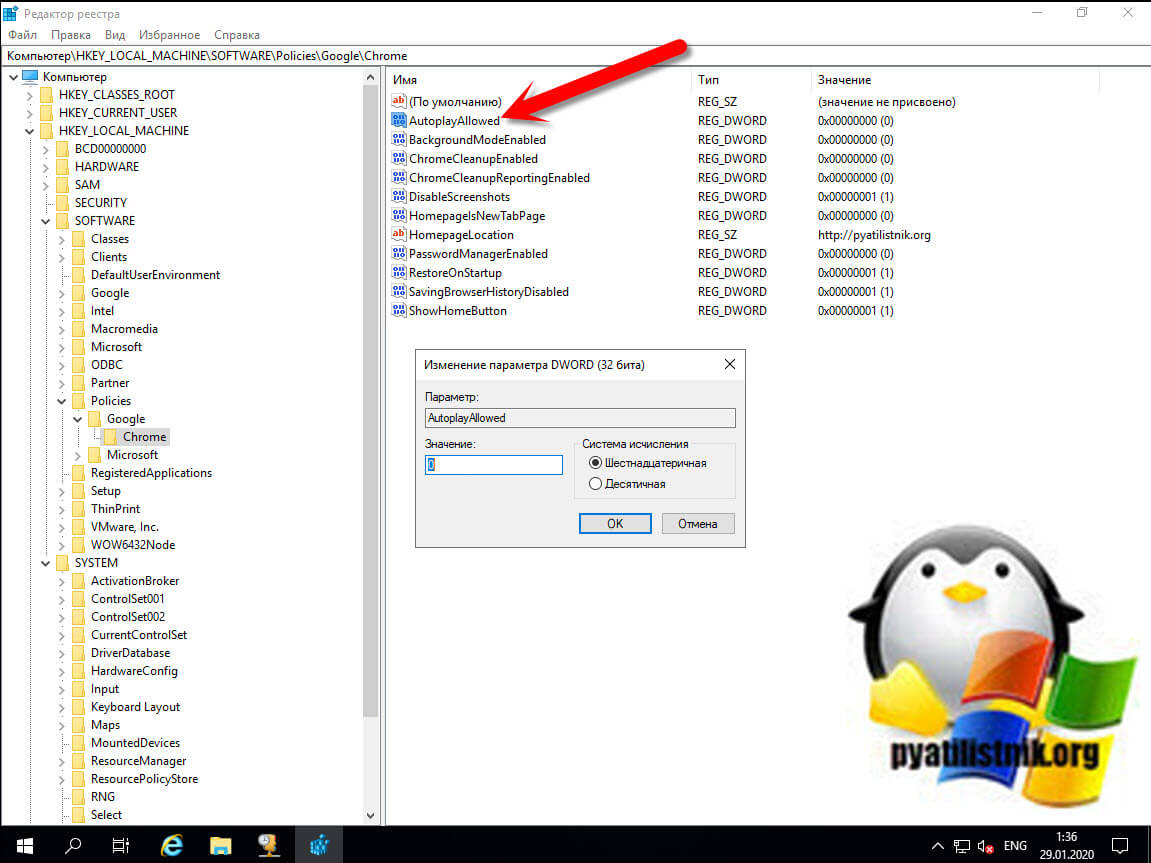
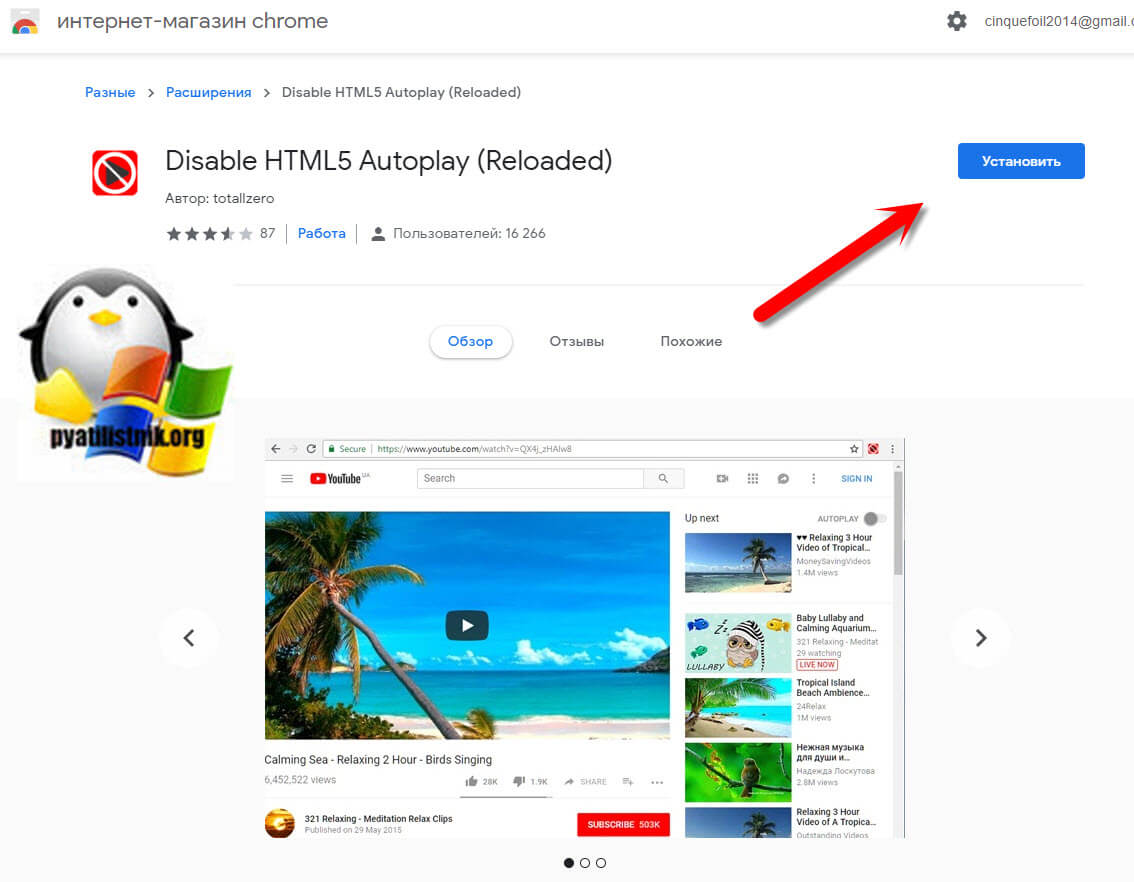
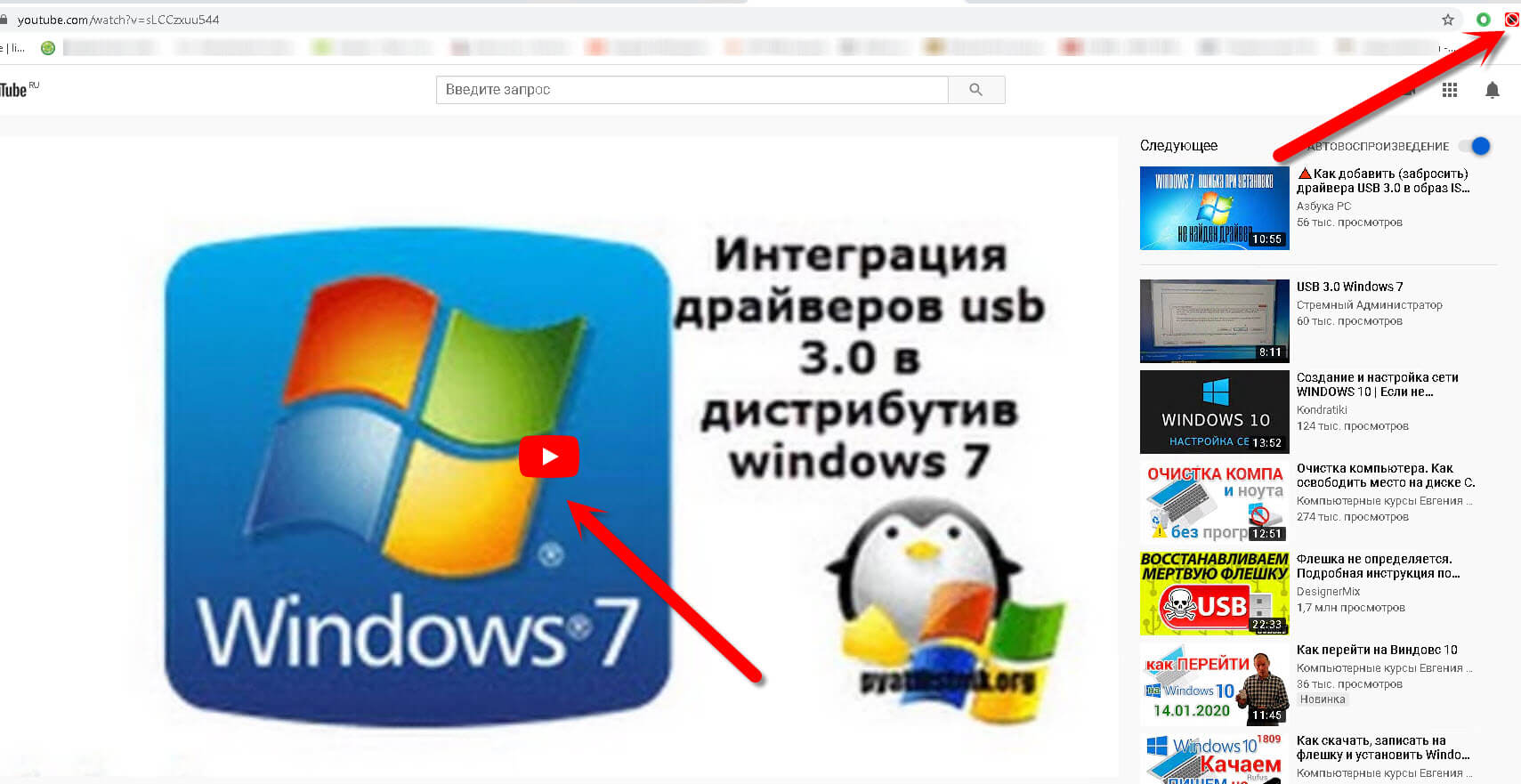
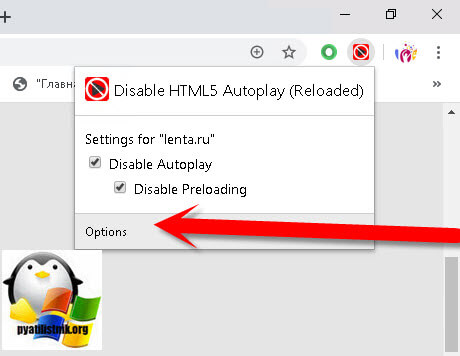
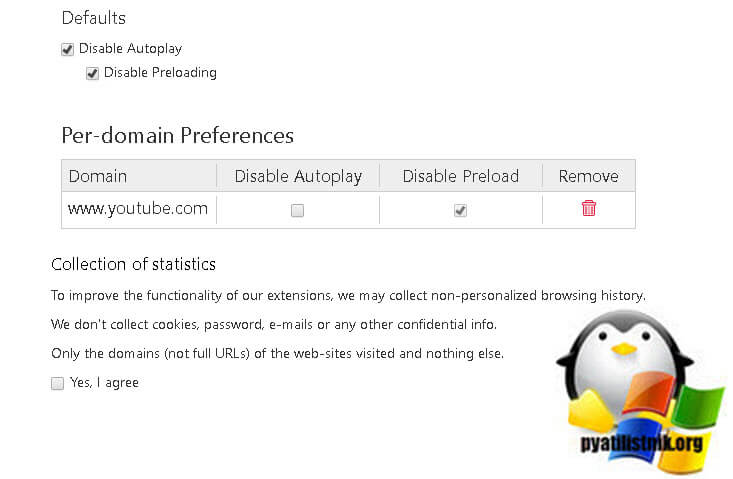
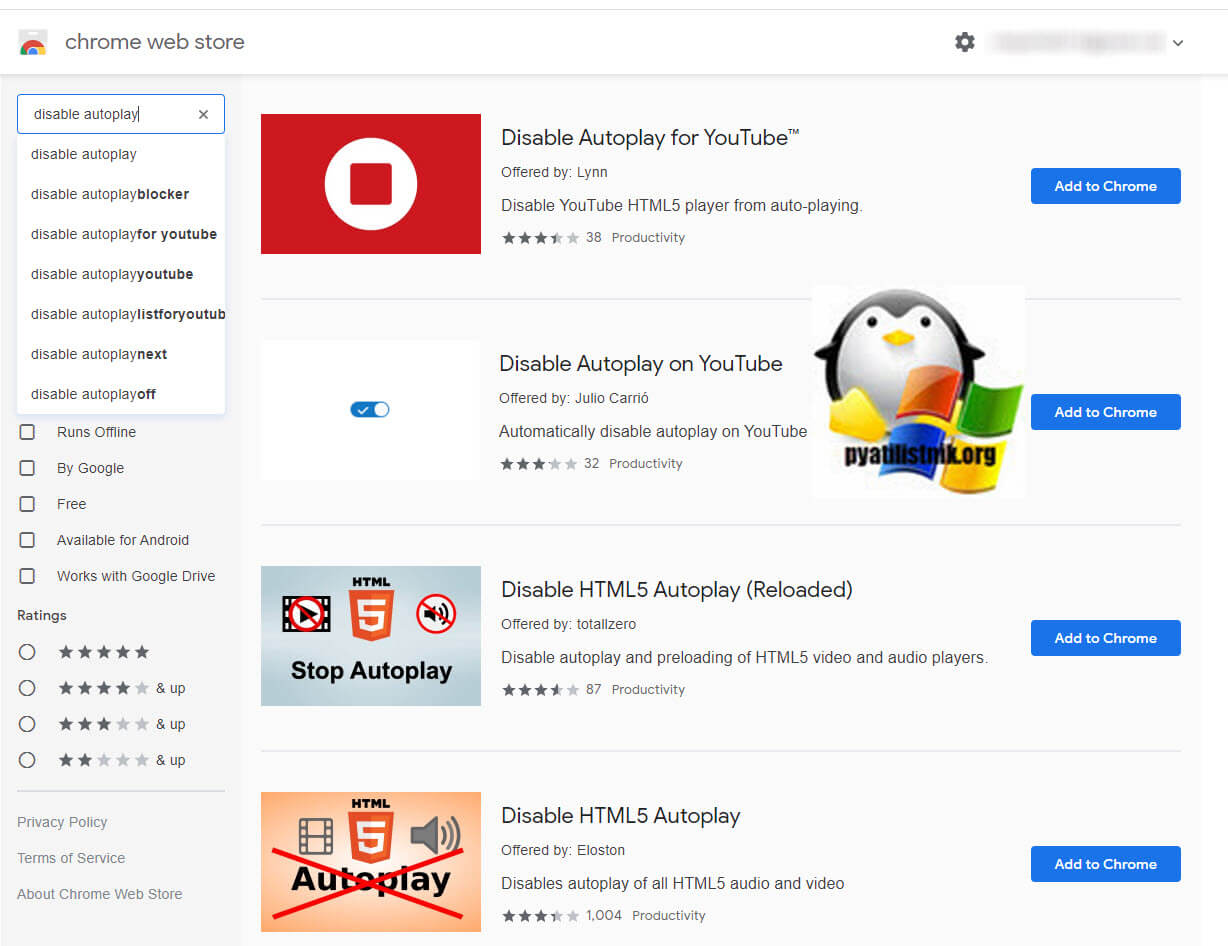
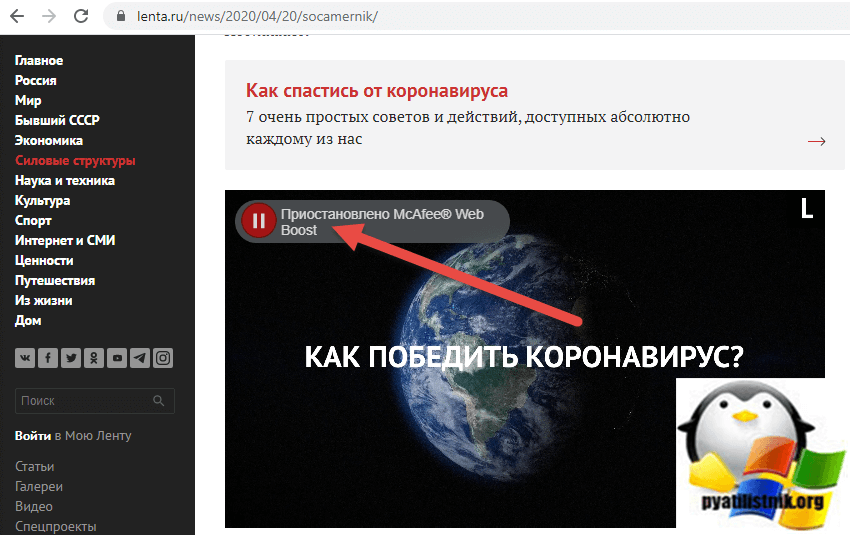






Статья полезная, возникает другой вопрос, как сделать чтобы выключалось вопсроизведение на неактивной вкладке, когда включаешь его на активной ? Раньше реашлось все флагами, потом они отключили. НО, у меня на ноуте и ПК одинаковая версия хрома и одинаковые расширения, но неизвестно какие настройки. НО на ноуте включаешь вопрсоизведение на вкладке, оно сразу тухнет на другой, а на пк ничего не тухнет, уже всю голову сломал чтобы также сделать
А у вас каким плагинов отключается воспроизведение?
Спасибо!
Ужасно раздражал автоматический запуск видео на youtube как на главной странице, так и на любой из новых вкладок. Добавила в Хром рекомендованное в статье расширение, теперь никаких автозагрузок видео. Аллилуйя! Не понимаю, почему youtube так рвется лишить пользователя возможности принимать решение о запуске видео самостоятельно. Бесит невозможно. Спасибо автору статьи за полезные подсказки, помог решить эту проблему.
Google Chrome — это дерьо на палке а не «шикарный браузер», таким дерьмом он был таким и он и останется хоть конфетку из него лепи. Жрущий всегда много памяти, не имеющий гибких настроек, за некоторыми приходится лазить в flags. Цензурирумый как по функционалу так и по дополнениям — они вам решат какие дополнения вы имеете право использовать а какие нет, они вам решат какой для вас функционал подойдет. С глуповатым интерфейсом, дурацкой «панелью закладок», ругающийся на сертификаты не соединяя вас с нужным сайтом и … прочее дерьм Вот ваш браузер
«Конфигурация компьютера — Политики» — это на windows server? Потому что на windows 10 pro раздела «политики» нет.
Не сработало. Просто запустился браузер и все. Автовоспроизведение на месте
Кстате как можно продвинуть сайт по запросу скупка картриджей ?